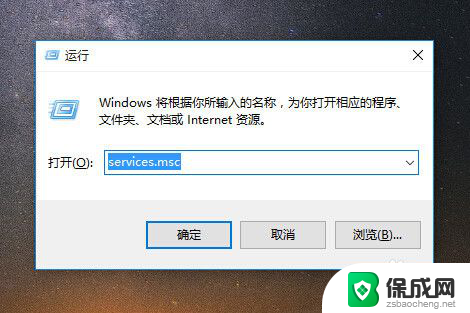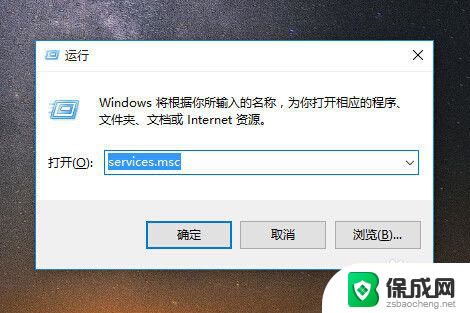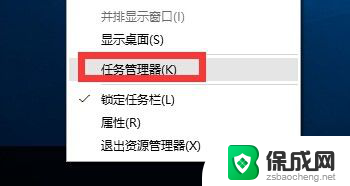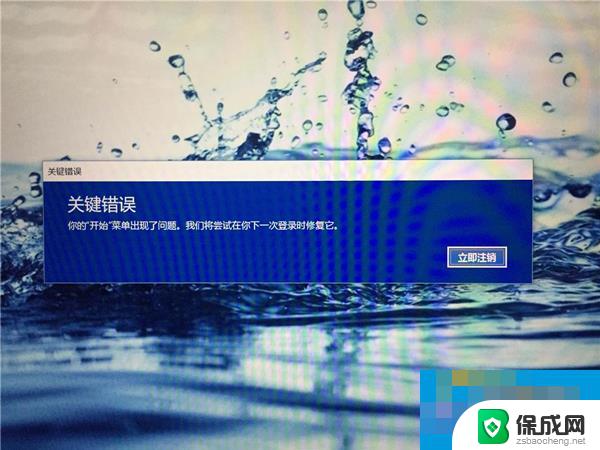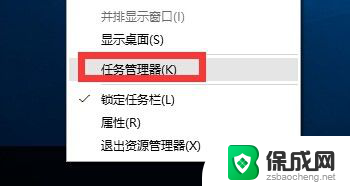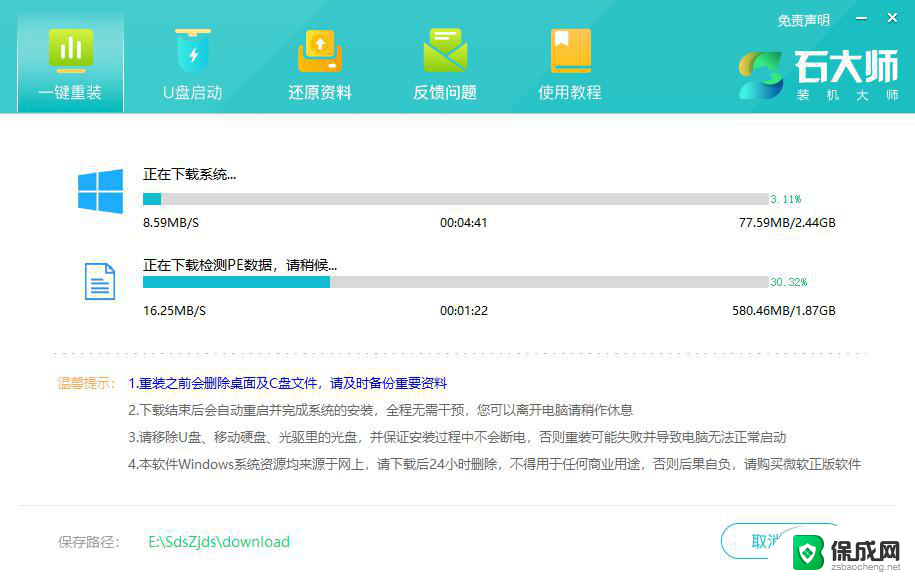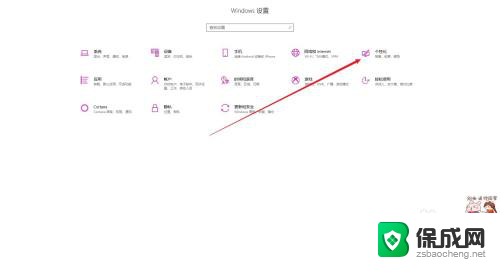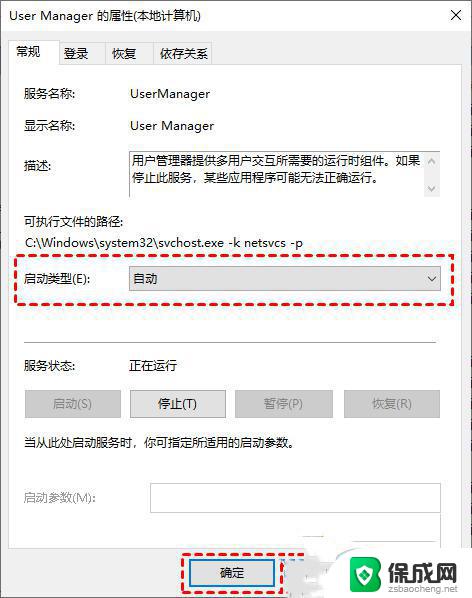windows 10不出来 win10开始菜单打不开的解决方法
windows 10不出来,近年来随着科技的不断发展,Windows 10已经成为许多人工作和生活中必不可少的操作系统,就在我们依赖它的同时,有时候我们可能会遇到一些令人头疼的问题,比如Win10开始菜单打不开。这个问题对于很多人来说可能是非常困扰的,因为开始菜单是我们日常使用电脑的入口之一。幸运的是我们可以采取一些简单的解决方法来解决这个问题,使我们的Windows 10恢复正常运行。在本文中我们将介绍一些解决Win10开始菜单打不开问题的方法,帮助您迅速恢复正常的电脑使用体验。
具体方法:
1.方法一:
首先,在键盘上按快捷键“Win+R”,在弹出来的”运行“窗口中输入”services.msc“,然后点击”确定“按钮,如下图所示。
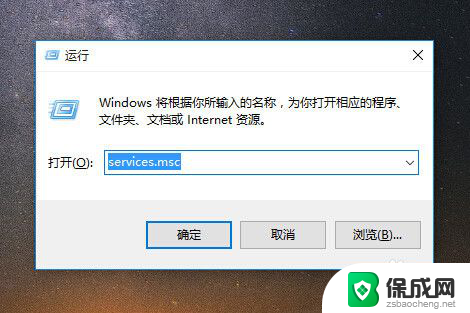
2.在弹出来的”服务“窗口中,在右侧寻找”User Manager“服务,如下图所示。
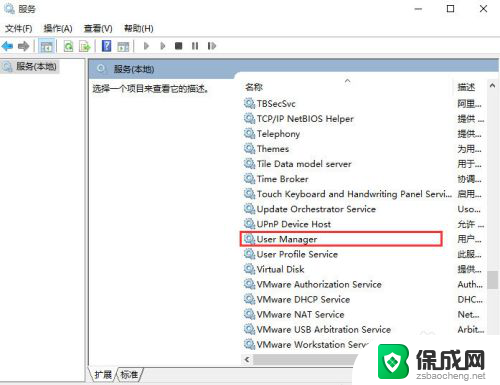
3.双击”User Manager“,在弹出的”User Manager“窗口中,查看”启动类型“是否为自动,如果不是自动,则点击下拉框选择自动。也可以查看到,正在服务的状态。服务状态可能是”正在运行“,但是win10的开始菜单还是打不开,那是因为服务没有完全运行,点击”确定“按钮,完成启动类型的设置。
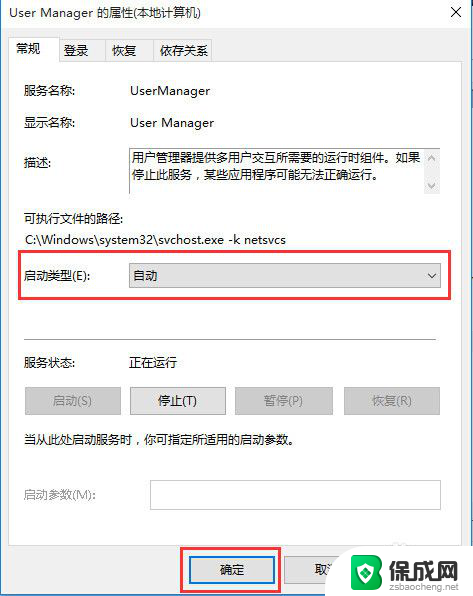
4.回到”服务“窗口,这次选中”User Manager“,鼠标右击,在弹出来的列表中,选择”重新启动(E)“,如下图所示。
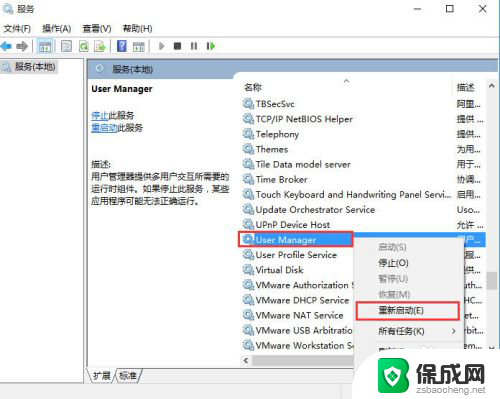
5.然后,你会看到”开始菜单栏“回来了,如下图所示。
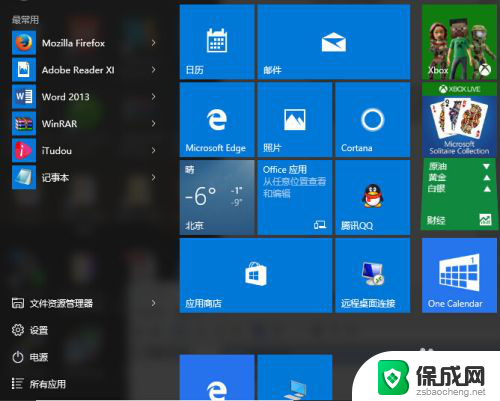
6.方法二
鼠标右击桌面”我的计算机“或”此电脑“图标,再弹出来的列表中点击”管理“,如下图所示。
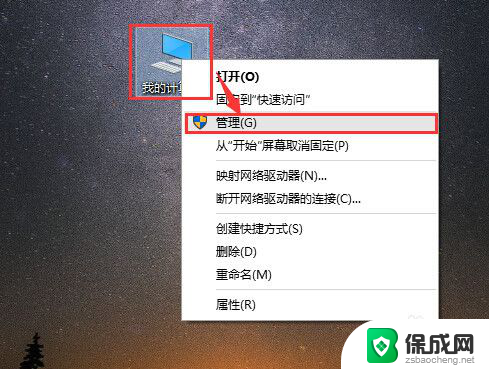
7.进入到”计算机管理“窗口,点击”服务和应用程序“→”服务“,右侧出现很多服务名称,如下图所示。
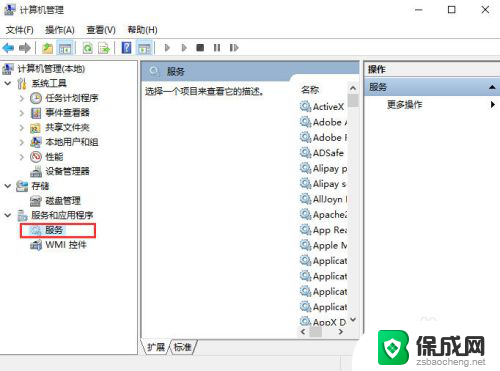
8.找到”User Manager“服务,鼠标右击,选择”重新启动“即可完成”User Manager“的重新启动与运行。
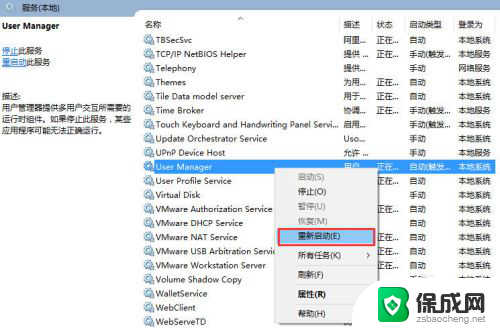
以上是关于Windows 10不出现的全部内容,如果您还有疑问,请参考小编的步骤进行操作,希望这些步骤能够对您有所帮助。